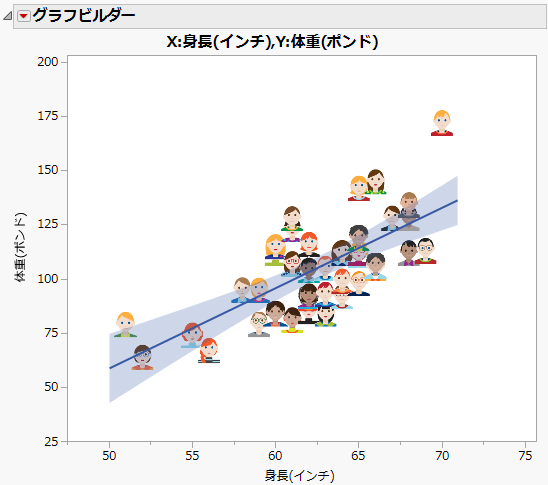公開日: 04/01/2021
画像をマーカーとして使用する
グラフのマーカーとして使用したい画像を式の列に挿入します。次に、どの列をマーカーとして使用するかを指定します。この機能を利用すると、マーカーを見るだけで意味がわかり、マーカーの色と凡例を照らし合わせる必要がなくなるため、データの水準数が多い場合に特に便利です。
文字や数値タイプの列をマーカーとして指定すると、データの値がマーカーとして使用されます。
1. データテーブル内で新しい列を作成します。
2. 列を右クリックして[列情報]を選択し、「データタイプ」を[式]に設定します。
3. [OK]をクリックします。
4. コンピュータ上にある画像を列の各セルにドラッグします。また、画像の列を含むデータを読み込む方法もあります。
5. 列を選択し、[列]メニューから[マーカーとして使用]を選択します。
6. マーカーを使用するグラフを作成します。図9.23は、グラフビルダーで作成したグラフです。
7. (オプション)マーカーのサイズを変更するには、グラフを右クリックし、[グラフ]>[マーカーサイズ]を選択します(一部のプラットフォームでは、右クリックして[マーカーサイズ]を選択します)。この例では、中サイズのマーカーを使用しています。
8. 「グラフビルダー」の赤い三角ボタンをクリックし、[凡例の表示]の選択を解除します。
図9.23 画像をマーカーとして使用
注:
• 「Big Class Families.jmp」サンプルデータテーブルには、グラフのマーカーとして使用される「写真」の列が含まれています。
• この機能は、バブルプロットではサポートされていません。
より詳細な情報が必要な場合や、質問があるときは、JMPユーザーコミュニティで答えを見つけましょう (community.jmp.com).